visio怎么绘制交通信号灯的图标?
发布时间:2017-01-04 来源:查字典编辑
摘要:交通信号灯相信大家都有见到过,下面,我要讲解的就是如何用visio绘制交通信号灯。1、打开visio软件,新建一个“基本框图&r...
交通信号灯相信大家都有见到过,下面,我要讲解的就是如何用visio绘制交通信号灯。
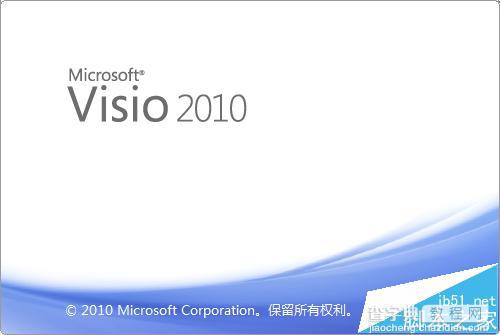
1、打开visio软件,新建一个“基本框图”工程文件,如图所示。
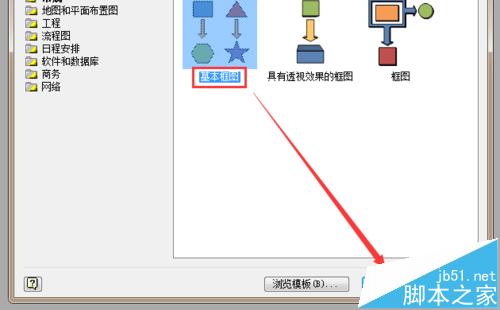
2、从左侧形状栏中拖入一个“圆角矩形”,并将其调整到合适的大小;同时单击鼠标右键,选择“格式”-“填充”选项,将其填充颜色设置为“纯黑色”如图所示。
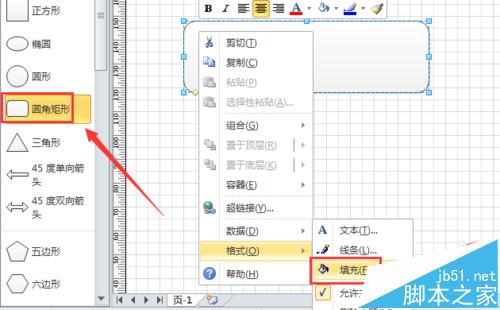
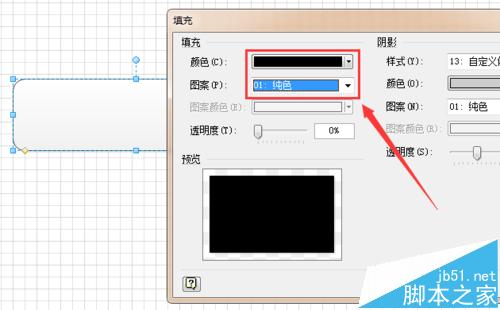
3、从左侧拖入三个“矩形”,将其调整为细条状,并将其填充颜色设置为纯黑色,如图所示。
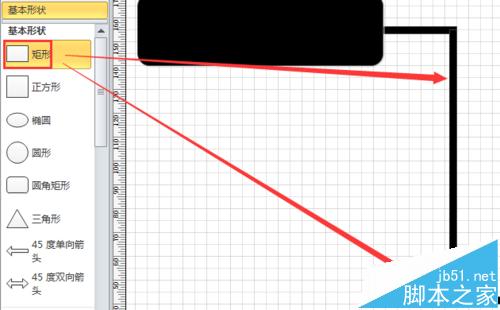
4、从左侧拖入三个“圆形”,将其大小调整为一样大,并放置在黑色圆角矩形中,如图所示。
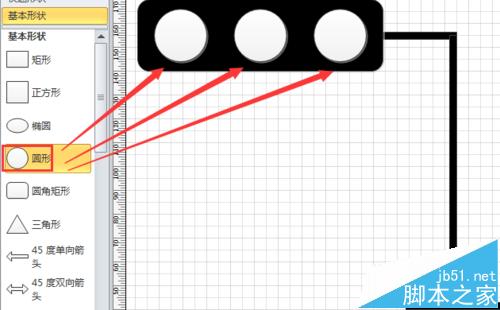
5、分别将三个圆形的填充颜色设置为“红”“黄”“绿”,如图所示。
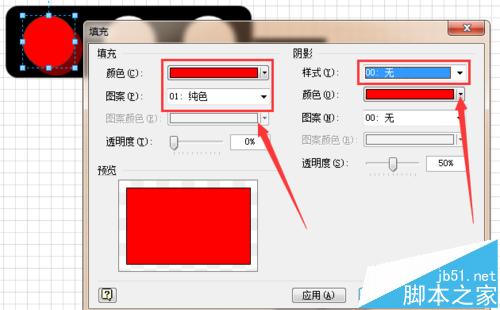
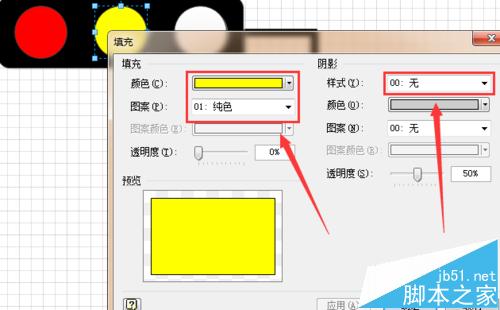

6、我们就可以看到如图所示的模拟交通信号灯的造型了。
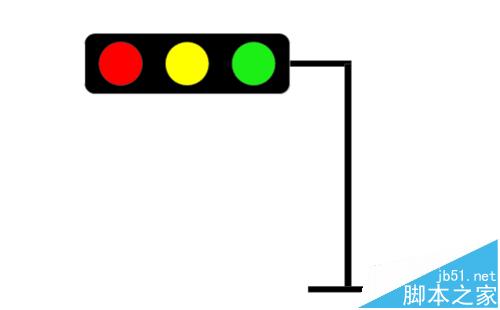
方法其实很简单,关键是要掌握细节的操作,希望能帮到你们。


